如何在WPS Word 文档中增加页面边框
来源:网络收集 点击: 时间:2024-07-14【导读】:
如何在WPS Word 文档中增加页面边框,具体如下品牌型号:联想小新系统版本:Windows10软件版本:wps10.2方法/步骤1/7分步阅读 2/7
2/7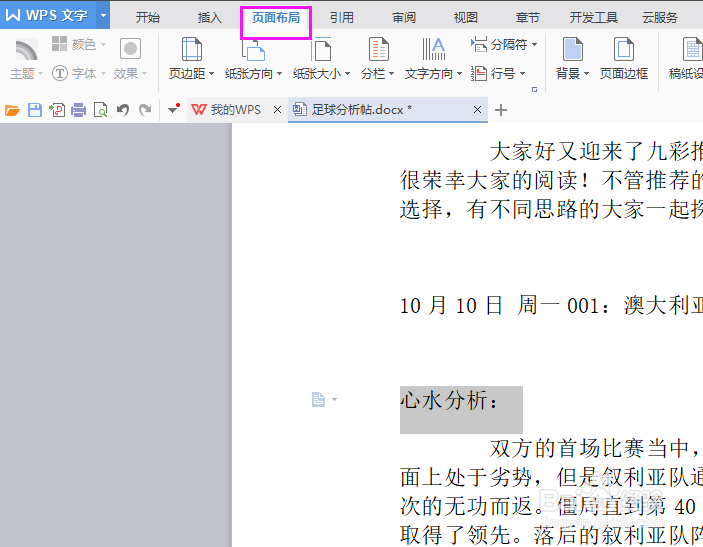 3/7
3/7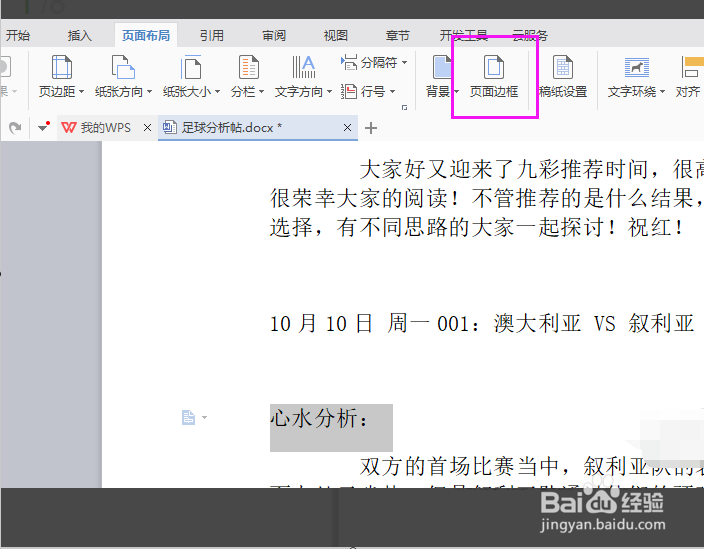 4/7
4/7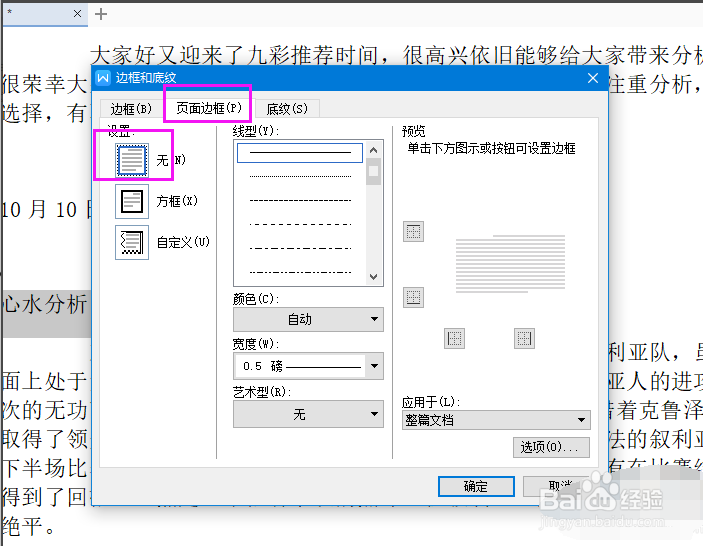 5/7
5/7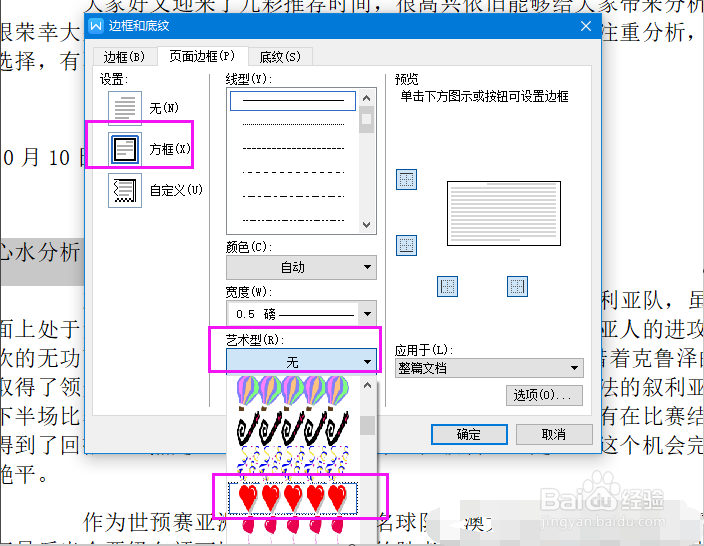 6/7
6/7 7/7
7/7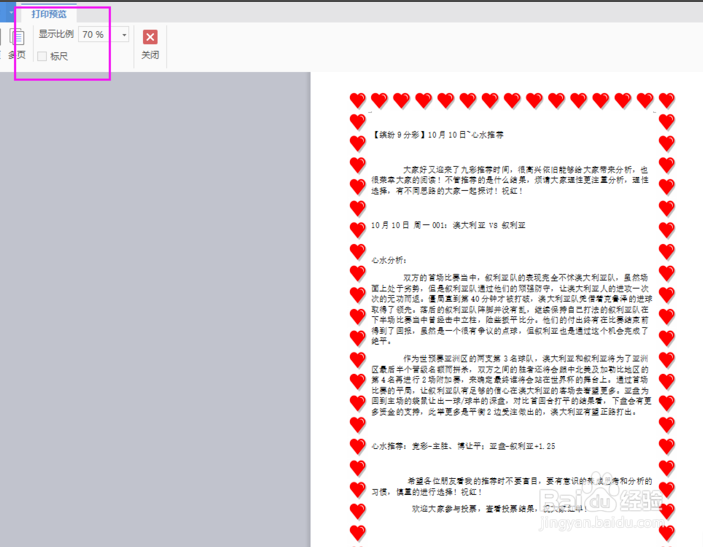
首先用WPS文档工具,打开需要添加页面边框的文本
 2/7
2/7在打开的WPS文档,上边菜单栏找到“页面布局”,然后点击“页面布局”
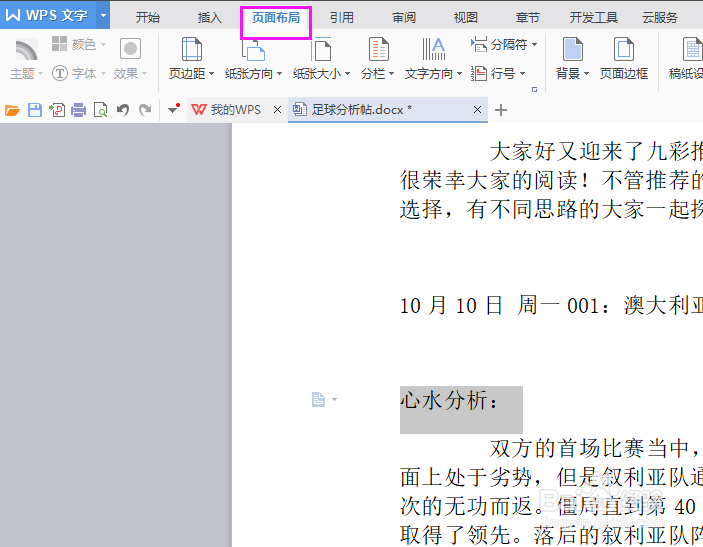 3/7
3/7在页面布局下,找到“页面边框”选项,然后双击“页面边框”
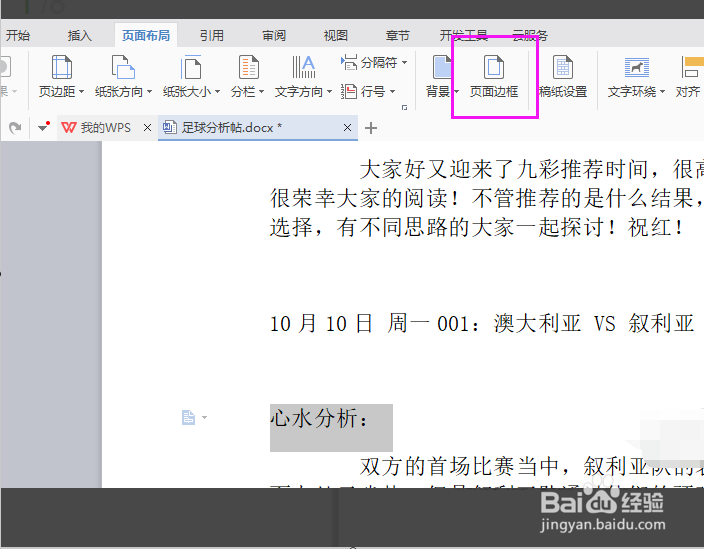 4/7
4/7在弹出的“边框和底纹”对话框,在“页面边框”栏下默认是无边框
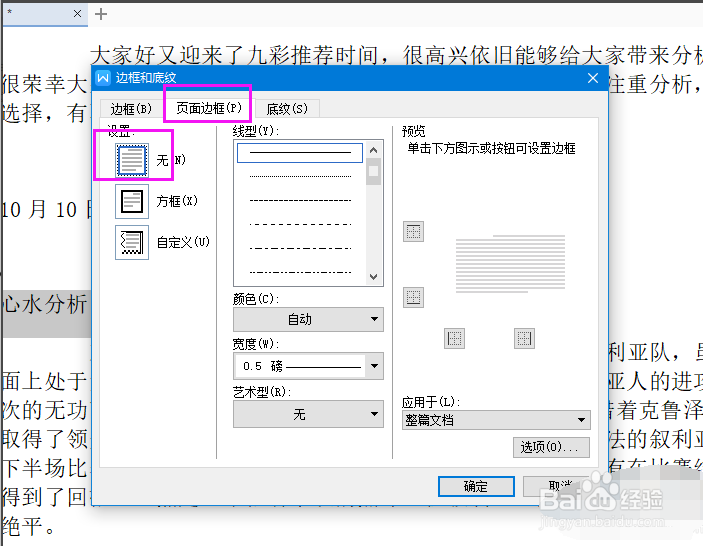 5/7
5/7点击边框、然后在“艺术型”选项里找到“心型”
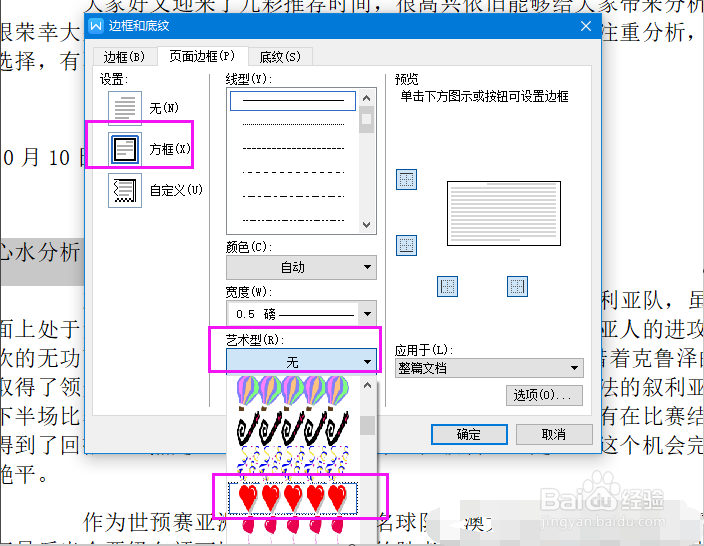 6/7
6/7选择心型之后,右边会预览文本样式,点击确定即可
 7/7
7/7返回wps文档编辑,此时点击打印预览,即可看到wps添加心型外框的预览效果
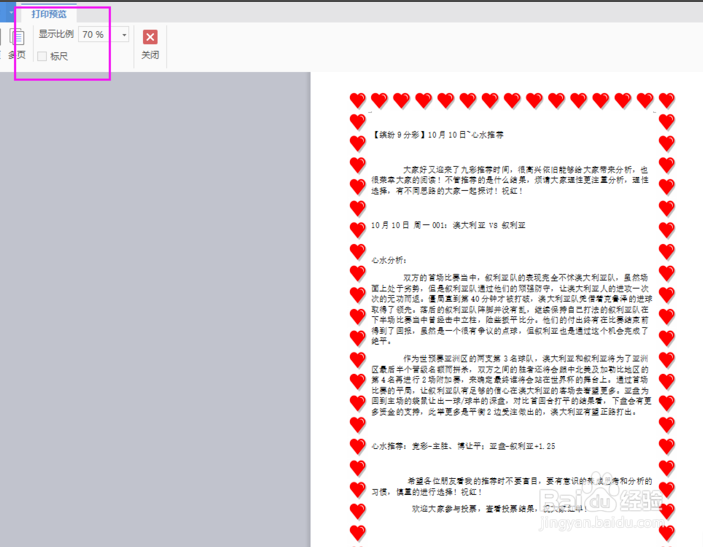
版权声明:
1、本文系转载,版权归原作者所有,旨在传递信息,不代表看本站的观点和立场。
2、本站仅提供信息发布平台,不承担相关法律责任。
3、若侵犯您的版权或隐私,请联系本站管理员删除。
4、文章链接:http://www.1haoku.cn/art_956207.html
上一篇:紫米烧麦的做法
下一篇:妄想山海猬鼠捕捉位置攻略
 订阅
订阅